Le basi sono, beh, basilari. Tuttavia, questi comandi e abilità fondamentali sono fondamentali per il lavoro quotidiano sui sistemi Linux. A volte i nuovi utenti sono sopraffatti dai dettagli della gestione di Linux dalla riga di comando. Ciò di cui hanno bisogno è una rapida panoramica o un promemoria per avviarli. Le opzioni fantasiose vengono dopo.
A tal fine, questo articolo fornisce otto concetti e comandi di base per la navigazione del filesystem che sono parte integrante della gestione dei file.
Cos'è un percorso?
Prima di imparare a navigare nel filesystem, è bene sapere come Linux organizza i dati. La navigazione si basa sul concetto di percorsi. Questi percorsi specificano quali directory attraversare per raggiungere una particolare sottodirectory o file. Il percorso in pratica dice:vai qui, vai qui, vai qui e troverai questo.
Esistono due tipi di percorsi:Percorsi assoluti e percorsi relativi .
Percorso assoluto
Un percorso assoluto è un percorso completo di una risorsa, che inizia dalla radice del filesystem. La radice del filesystem è rappresentata come una singola barra:/
Questo percorso definisce l'elenco delle directory dalla parte superiore del filesystem. È meglio utilizzato negli script, nei comandi di montaggio delle directory e quando potresti essere confuso su come raggiungere esattamente una determinata destinazione.
Percorso relativo
I percorsi relativi variano in base alla tua posizione nel filesystem, da cui il termine relative . Pertanto, le directory specificate nel percorso cambiano a seconda di dove ti trovi e dove stai andando. Uno dei modi migliori per pensarci è presumere che sei già a metà del percorso assoluto e il percorso relativo definisce solo il resto del percorso verso la destinazione.
Ad esempio, se sei già nella tua home directory (per me, è /home/damon ), e vuoi trovare un file OGG nel Rock sottodirectory di Music directory, quindi non è necessario specificare /home/damon —che è già attraversato. Devi solo specificare il resto del percorso relativo a dove ti trovi ora. Quindi, il percorso relativo in quella situazione sarebbe Music/Rock .
8 comandi per navigare nel tuo filesystem Linux
I seguenti comandi sono conoscenze essenziali per qualsiasi utente Linux (non solo per gli amministratori di sistema). Provali e aggiungili alla tua routine quotidiana.
Trova la tua posizione
Il segreto della navigazione, che sia attraverso una catena montuosa o il filesystem Linux, è sapere dove ti trovi. È molto difficile arrivare da qualche parte se non sai da dove stai iniziando.
Il primo comando per aiutare con questo è pwd . Questo comando mostra la directory di lavoro attuale , facendoti sapere dove sei ora. Da lì, puoi usare un percorso assoluto o relativo per raggiungere la directory desiderata.
Un altro comando utile è tree . L'tree comando visualizza le informazioni sul filesystem in modo simile a un'interfaccia grafica. Questo può essere utile per i nuovi utenti Linux che sono più abituati alla visualizzazione gerarchica del filesystem in altri sistemi operativi.
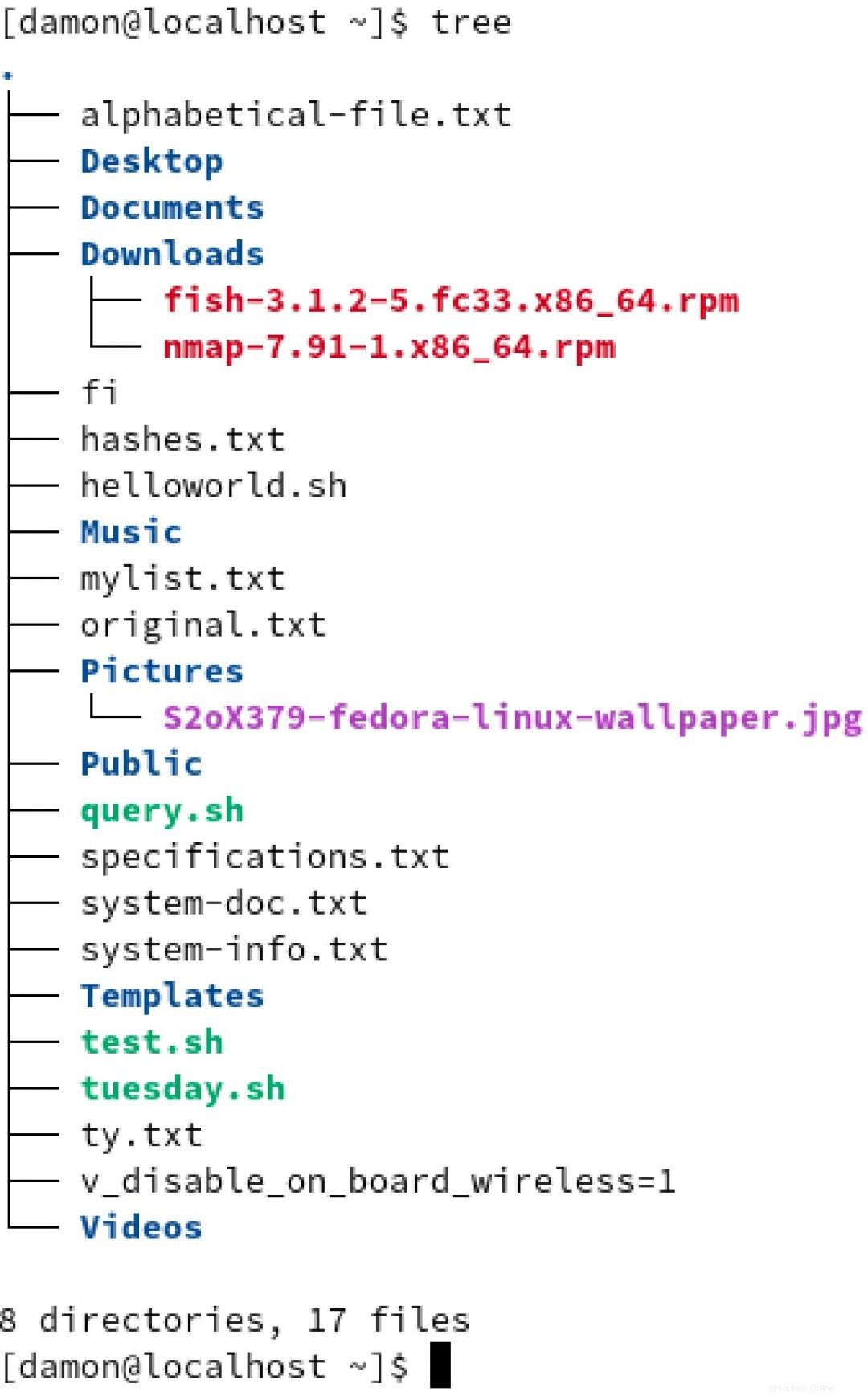
Vai da qualche altra parte
Ora che sai dove ti trovi e come utilizzare i percorsi per definire dove vuoi andare, è il momento di coprire il cd comando (cambia directory). Questo comando ti sposta nella directory specificata, modificando la posizione della directory di lavoro attuale.
Ad esempio, per utilizzare un percorso assoluto per passare a /etc/ssh directory, digita il seguente comando:
$ cd /etc/ssh Usando il percorso assoluto, non importa dove ti trovi attualmente nel filesystem.
Prendi una scorciatoia
Le scorciatoie possono essere utili quando si tratta di navigazione. Linux è in circolazione da molto tempo ormai (oltre 30 anni) e Unix ancora più a lungo. Nel corso dei decenni sono state create molte scorciatoie per facilitare la navigazione. Tre di loro sono:
- Punto singolo o
. - Doppio punto, o
.. - Tilde, o
~
Il punto singolo rappresenta la directory di lavoro attuale o dove ti trovi in questo momento. Supponi di essere nella tua home directory e di voler copiare sshd_config file da /etc/ssh . Puoi specificarlo solo con un punto perché stai copiando il file nella directory corrente. Il comando si presenta così:
$ sudo cp /etc/ssh/sshd_config .
I doppi punti rappresentano la directory principale o la directory immediatamente sopra quella corrente nel filesystem. Se è presente una sottodirectory denominata Rock nella Music directory, quindi Music è la directory principale di Rock . Come altro esempio, considera dove sono archiviati i file di registro:/var/log . In tal caso, var è la directory principale di log (e la radice del filesystem / è il genitore di var ).
Quindi, per passare dall'attuale Rock directory nella Music directory sopra di esso, digita:
$ cd .. Questo è molto più veloce della definizione dell'intero percorso assoluto:
cd /home/damon/Music [ Tieni tutti i tuoi comandi essenziali a portata di mano; scarica il cheat sheet dei comandi comuni di Linux. ]
Allo stesso modo, il carattere tilde ~ rappresenta la directory home corrente dell'utente connesso. Per copiare sshd_config file da /etc/ssh nella tua home directory (indipendentemente da dove mi trovo attualmente nel filesystem), digita:
$ cp /etc/ssh/sshd_config ~ 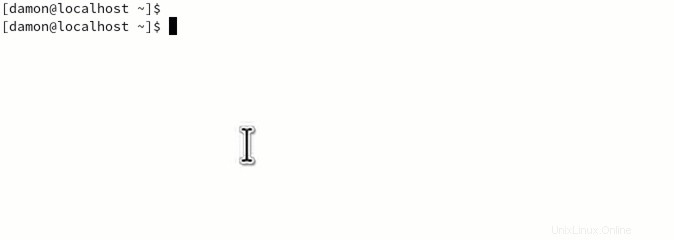
Ancora una volta, più veloce di cp /etc/ssh/sshd_config /home/damon .
La tilde funziona con il cd comando, così puoi spostarti rapidamente nella tua home directory:
$ cd ~
Tuttavia, cd stesso presuppone la tua home directory se non specifichi un argomento, quindi puoi effettivamente tornare a casa con solo cd da solo.
Conosci l'essenziale
Gli utenti Linux esperti troveranno questo riassunto piuttosto banale (anche se potresti trovare alcuni trucchi per risparmiare tempo in scritti di base come questo), ma per i nuovi utenti Linux, comandi come questi sono essenziali. Riguardano i concetti e le attività di base che tutti noi svolgiamo quotidianamente.
Conosci altri trucchi e comandi critici per la navigazione dei file? Considera la possibilità di condividerli scrivendo un articolo per Enable Sysadmin; per ulteriori informazioni o per inviare un articolo, contatta la redazione all'indirizzo [email protected].